Die fehlende Anzeige unter MS Windows 11 vom Akku Status als Tool-Tipp in der Taskleiste die nicht an jedem Notebook, Laptop, ... Surface angezeigt wird!Inhalt: 1.) ... Anzeige vom Akku Status als Tool-Tipp in der Taskleiste!
|
| (Bild-1) Für Windows 11 Anzeige vom Akku Status als Tool-Tipp in der Taskleiste! |
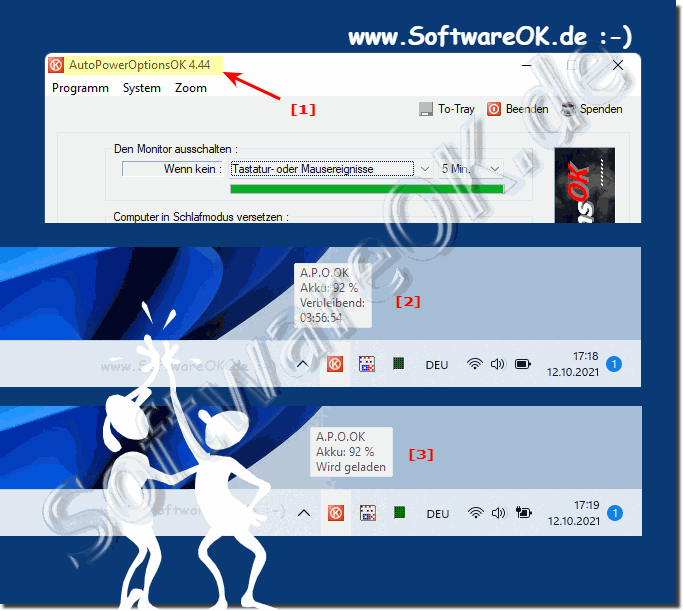 |
2.) Macht es Sinn, das Anzeige vom Akku Status als Tool-Tipp in der Taskleiste?
Das Hinzufügen eines Tooltips zur Anzeige des Akkustatus in der Taskleiste kann sinnvoll sein, um Benutzern eine schnellere und bequemere Möglichkeit zu bieten, den Akkustatus ihres Geräts zu überprüfen, ohne mit der Maus über das Batteriesymbol fahren zu müssen. QuickInfos sind kurze Textmeldungen, die angezeigt werden, wenn der Mauszeiger über ein bestimmtes Element bewegt wird, und sie können nützliche Informationen bereitstellen, ohne zusätzlichen Platz auf der Taskleiste zu beanspruchen.
Hier sind einige Gründe, warum das Hinzufügen eines Tooltips für den Batteriestatus nützlich sein könnte:
Schneller Zugriff auf Informationen:
Benutzer können den Batteriestatus einfach überprüfen, indem sie mit der Maus über das Batteriesymbol in der Taskleiste fahren, anstatt auf das Symbol zu klicken oder kompliziertere Schritte auszuführen.
Benutzerfreundlichkeit: Tooltips bieten eine benutzerfreundliche Möglichkeit, wichtige Informationen bereitzustellen, ohne den Benutzer mit zusätzlichen Schritten zu belasten.
Platzsparend: Die Taskleiste ist ein begrenzter Bereich auf dem Bildschirm. Mithilfe von QuickInfos können Sie wichtige Informationen anzeigen, ohne zusätzlichen Platz in der Taskleiste zu beanspruchen.
Konsistenz: Das Hinzufügen von QuickInfos zur Anzeige des Batteriestatus kann mit der Benutzeroberfläche anderer Systemsymbole übereinstimmen, die bereits QuickInfos verwenden.
Es ist jedoch wichtig sicherzustellen, dass der Tooltip klar und verständlich ist und die benötigten Informationen präzise und ansprechend darstellt. Sie sollten auch darauf achten, dass der Tooltip nicht zu aufdringlich ist und den Benutzer nicht stört. Die Implementierung sollte auch vom Benutzer konfigurierbar sein, damit Benutzer entscheiden können, ob sie diese Funktion nach Bedarf aktivieren oder deaktivieren möchten.
Letztendlich hängt die Nützlichkeit des Hinzufügens eines Tooltips zur Anzeige des Batteriestatus von den spezifischen Bedürfnissen und Erwartungen der Benutzer sowie von den Entscheidungen zur Gestaltung der Benutzeroberfläche Ihres Systems ab. Es ist ratsam, Benutzerfeedback und Usability-Tests durchzuführen, um sicherzustellen, dass diese Funktion den Bedürfnissen der Benutzer entspricht.
FAQ 11: Aktualisiert am: 5 Oktober 2023 05:58
